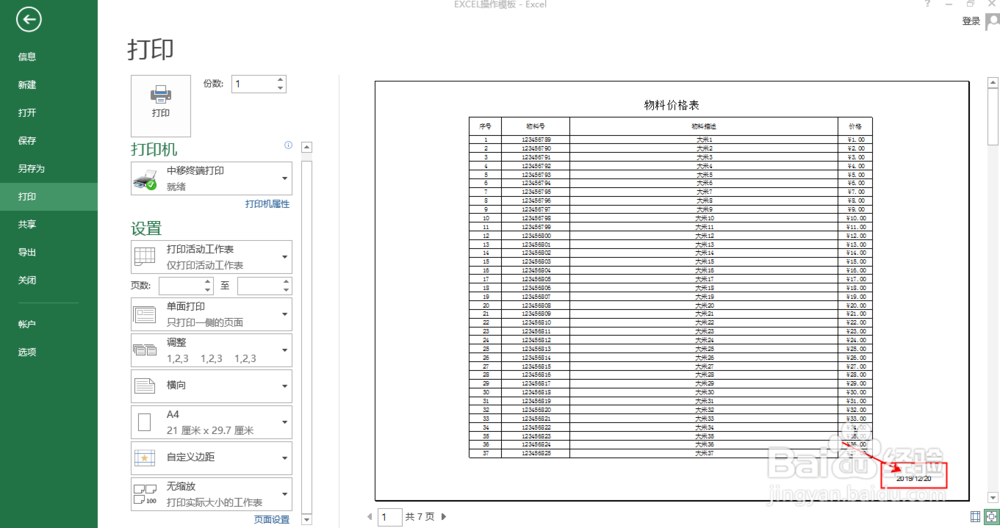1、首先双击打开需要打印的EXCEL文档,点击界面左上角的“文件”选项。
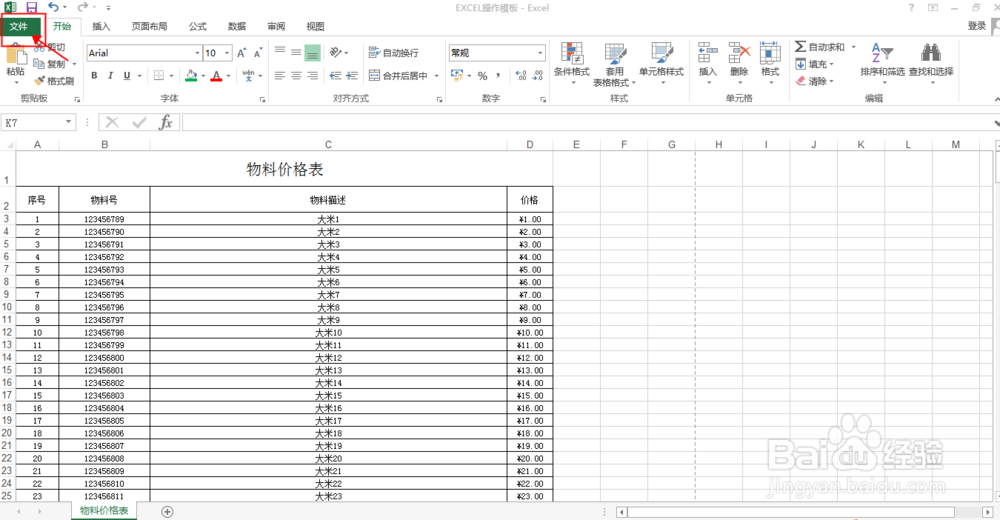
2、点击后,在界面左侧找到“打印”选项,点击切换到打印预览界面。
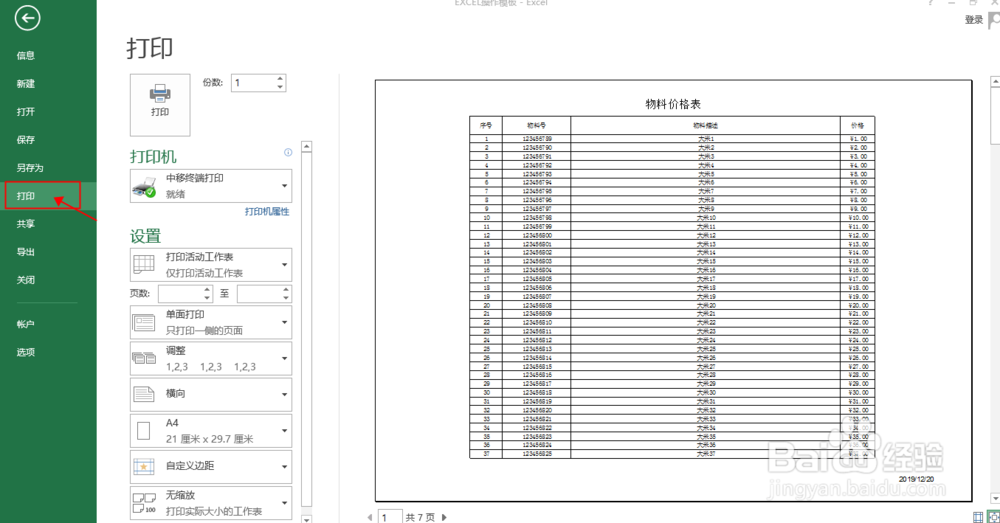
3、然后找到界面最下方的“页面设置”字样,单击打开。
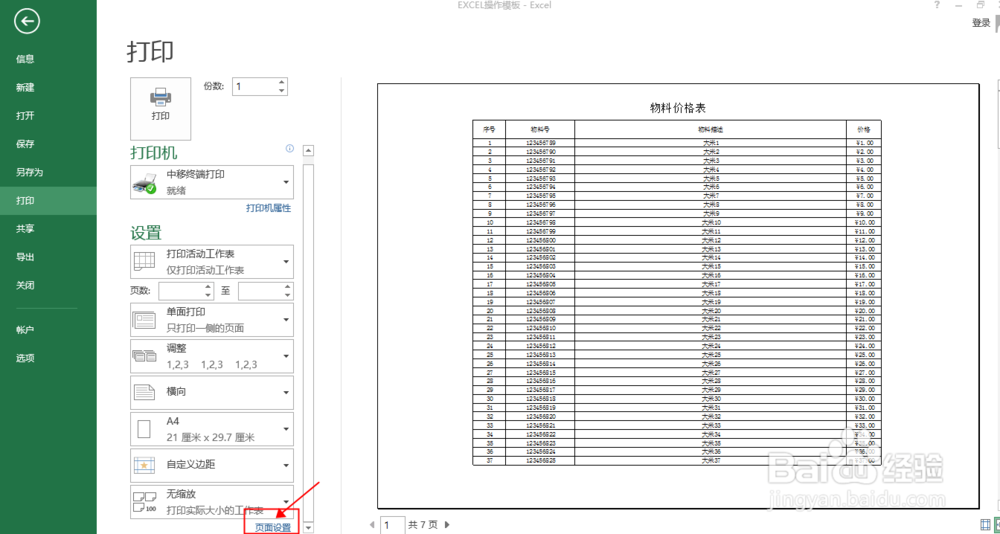
4、单击打开后,界面中会自动跳出“页面设置”对话框,然后点击切换到“页眉/页脚”选项对话框。

5、在“页眉/页脚”选项对话框中,找到“自定义页脚..”字样文本框,点击打开。

6、点击打开后,界面将自咿蛙匆盗动弹出一个新的“页脚”对话框,届时根据实际需要,在对话框最下面的“左”“中”“右”三个空白框中,任选一个空白框的空白处,单击。【闪动的为选中的空白框】

7、单击选择空白框后,然后再单击箭头所指的日期图标,选中的空白框会出现“日期”字样。【本次示范在页面右下角显示日期,所以选择的是“右”边的空白框】


8、最后依次在“页脚”对话框和“页面设置”对话框的最下方点击“确定”即可。打印日期就自动显示在每一页的右下脚了。